Thông báo “Phụ kiện này có thể không được hỗ trợ” khi sạc iPhone là một lỗi phổ biến gây phiền toái cho người dùng. Lỗi này xảy ra khi iPhone không thể kết nối với các thiết bị ngoại vi như tai nghe, sạc dự phòng hoặc Apple Watch. Vậy nguyên nhân nào gây ra lỗi này và cách khắc phục như thế nào? Hãy cùng tìm hiểu chi tiết trong bài viết dưới đây.
Lỗi sạc iPhone báo Phụ kiện này có thể không được hỗ trợ là gì?
Lỗi này xảy ra khi iPhone không thể kết nối với các phụ kiện bên ngoài, thường là các phụ kiện có dây như cáp sạc, tai nghe, nhưng đôi khi cũng xuất hiện với các phụ kiện không dây. Khi gặp lỗi này, iPhone sẽ hiển thị thông báo “Phụ kiện này có thể không được hỗ trợ”.
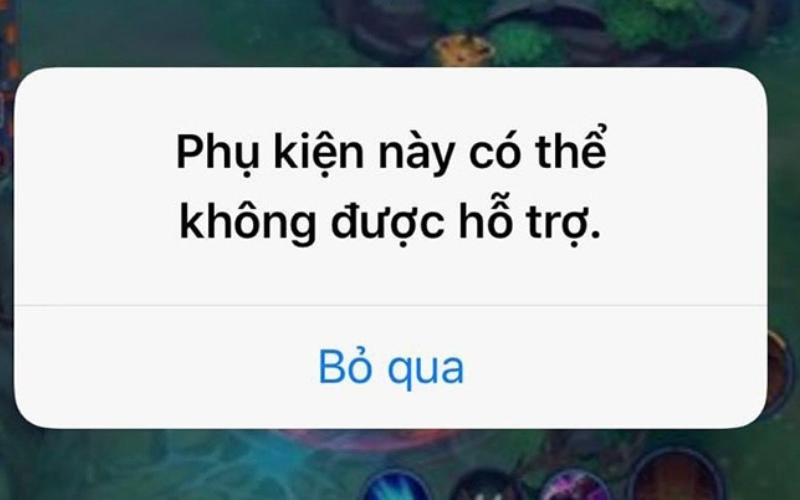
Nguyên nhân gây ra lỗi:
- Lỗi do phụ kiện: Phụ kiện bị hỏng, đứt gãy hoặc lỏng lẻo.
Phụ kiện không chính hãng, không được Apple chứng nhận và không tương thích với iPhone. - Lỗi do iPhone: Chân cắm sạc trên iPhone bị hỏng, bám bụi bẩn hoặc bị oxy hóa.
- Lỗi phần mềm: Xung đột giữa các phần mềm có cùng chức năng.
Các cách khắc phục lỗi:
1. Kiểm tra phụ kiện kết nối:
Dây sạc: Kiểm tra kỹ dây sạc xem có bị đứt, gãy, hở mạch hay không. Nếu có dấu hiệu hư hỏng, hãy thay dây sạc mới.
Chân sạc: Nếu chân sạc bị oxy hóa (đen hoặc xỉn màu), hãy dùng tăm bông hoặc vật nhỏ mềm để vệ sinh nhẹ nhàng.
Chất lượng phụ kiện: Thử kết nối phụ kiện với một iPhone khác. Nếu vẫn báo lỗi, có thể phụ kiện không tương thích hoặc không đạt chuẩn của Apple. Nên sử dụng phụ kiện chính hãng để đảm bảo an toàn và hiệu quả.
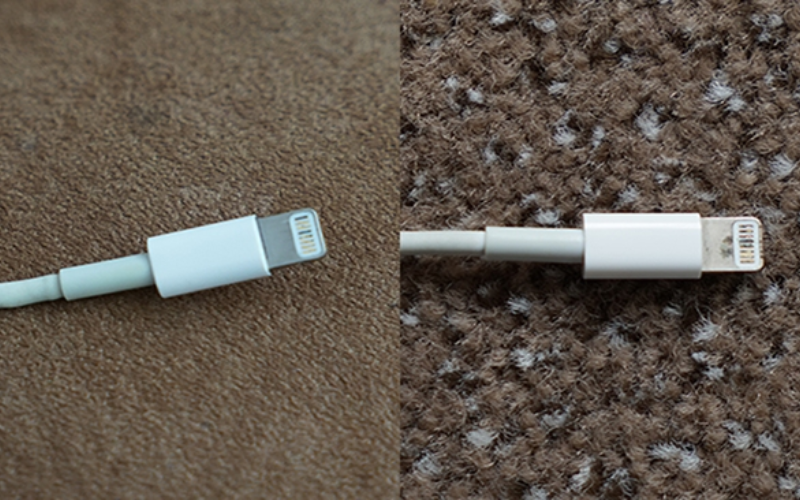
2. Vệ sinh cổng kết nối của iPhone:
Chuẩn bị: Cồn 70 độ và tăm bông nhỏ.
Vệ sinh: Nhẹ nhàng lau sạch bụi bẩn bên trong cổng sạc bằng tăm bông thấm cồn. Nếu có bụi bẩn bám chặt, hãy cẩn thận dùng bông gòn cuốn quanh đầu tăm để làm sạch sâu hơn.

3. Gỡ bỏ các ứng dụng không sử dụng:
Gỡ bỏ các ứng dụng không cần thiết hoặc các ứng dụng có chức năng tương tự nhau để tránh xung đột phần mềm.
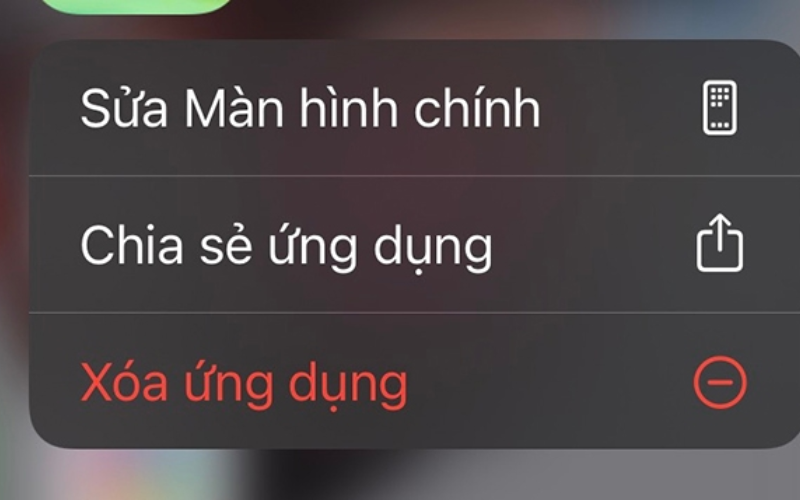
4. Khởi động lại iPhone:
Bước 1: Nhấn giữ đồng thời nút nguồn và nút giảm âm lượng cho đến khi thanh trượt “trượt để tắt nguồn” xuất hiện.
Bước 2: Vuốt thanh trượt để tắt iPhone.
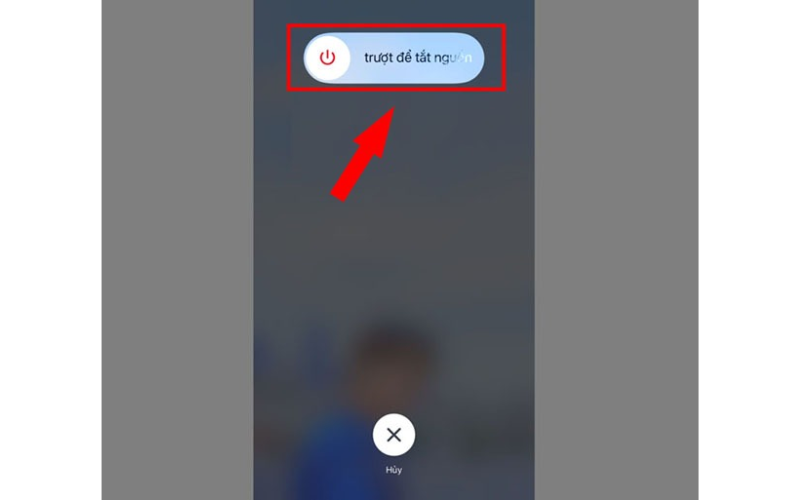
Bước 3: Khởi động lại: Nhấn giữ nút nguồn cho đến khi logo Apple xuất hiện.
5. Khôi phục cài đặt gốc iPhone (Reset):
Bước 1: Truy cập vào ứng dụng “Cài đặt” (Settings).
Bước 2: Chọn mục “Cài đặt chung” (General).

Bước 3: Chọn “Đặt lại” (Reset).
Bước 4: Chọn “Đặt lại tất cả cài đặt” (Reset All Settings) và xác nhận.
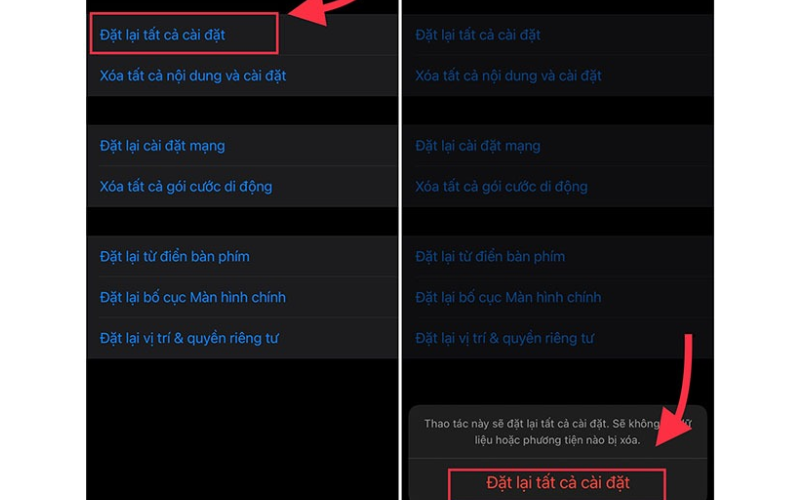
Lưu ý trước khi khôi phục cài đặt gốc:
- Sao lưu dữ liệu: Sao lưu toàn bộ dữ liệu quan trọng của bạn trước khi thực hiện khôi phục cài đặt gốc để tránh mất mát dữ liệu.
- Đăng xuất iCloud (nếu cần): Nếu bạn không nhớ mật khẩu iCloud, hãy đăng xuất trước khi khôi phục cài đặt gốc, nếu không, bạn có thể bị khóa iPhone sau khi khôi phục.
Lời khuyên:
- Luôn sử dụng phụ kiện chính hãng của Apple hoặc các thương hiệu uy tín được Apple chứng nhận.
- Vệ sinh cổng sạc thường xuyên để tránh bụi bẩn tích tụ.
- Cập nhật phần mềm iPhone lên phiên bản mới nhất để khắc phục các lỗi phần mềm tiềm ẩn.
- Nếu bạn đã thử tất cả các cách trên mà vẫn không khắc phục được lỗi, hãy mang iPhone đến trung tâm bảo hành của Apple hoặc các cửa hàng sửa chữa uy tín để được kiểm tra và sửa chữa.
Xem thêm: Cách check icloud Macbook có bị dính không và hướng xử lý
Tổng kết
Trên đây là tất tần tật về Cách Khắc Phục Lỗi Phụ Kiện Này Có Thể Không Được Hỗ Trợ Trên iPhone. Hy vọng bài viết sẽ mang đến cho bạn những thông tin hữu ích. Cảm ơn bạn đã dành thời gian theo dõi, chúc bạn một ngày tốt lành.









































